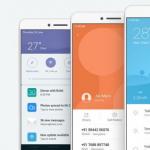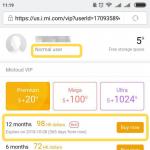전화기의 무언가가 작동하지 않는 많은 상황을 이미 설명했지만 이러한 팁이 도움이되지 않으면 설정을 공장 설정으로 재설정해야 할 것입니다.
이 게시물에서는 Samsung Galaxy A3에서 사진을 찍을 것이지만 Samsung s4, Samsung 8과 같은 방법으로 모든 Samsung 전화를 쉽게 재설정할 수 있습니다.
물론 나는 항상 가능한 모든 방법을 사용하는 것을 권장하므로 아무것도 도움이 되지 않을 때 마지막에 "공장 설정으로 재설정"하십시오.
설정을 공장 설정으로 재설정하면 전화기에서 모든 데이터가 삭제되며 저장하지 않으면 복원할 수 없습니다.
따라서 공장 기본 설정을 복원하기 전에 사진, 문서, SMS, 음악, 비디오 및 기타 가능한 데이터와 같은 데이터를 백업하십시오.
Android Samsung을 공장 설정으로 재설정하는 첫 번째 방법은 전화 설정을 통하는 것입니다.
삼성 스마트폰이 우리를 따르지 않거나 시스템에 이상한 증상이 나타나는 상황이 있습니다.
예, 매개 변수를 자세히 살펴볼 수 있지만 일반적으로 수동 모드는 효과가 없으며 모든 사람이 다양한 기능의 목적을 이해하는 것은 아닙니다.
또한 펌웨어에서 오류가 발생하면 루트 권한이 없으면 시스템에서 아무것도 변경할 수 없습니다.
이러한 경우 결함을 제거하는 가장 쉽고 효과적인 방법은 삼성을 공장 설정으로 되돌리는 것입니다.
가장 쉽지만 가장 효과적이지는 않은 방법은 일반 전화 메뉴를 통해 공장 기본 설정을 복원하는 것입니다.
왜 효과가 없습니까? 휴대전화가 정지되거나 잠겨 있으면 비밀번호, 핀 코드, 패턴, 지문, 홍채 보호 또는 안면 스캐너를 제거하는 등 사용할 수 없습니다.
전화에 액세스할 수 있는 경우 이 섹션에서 설명하는 방법이 가장 빠르고 쉽습니다.
"톱니바퀴" 아이콘(설정)을 클릭하고 "일반 설정" 섹션으로 이동하여 "재설정"을 선택하기만 하면 됩니다.

삼성 안드로이드 폰에서 재설정하는 두 번째 방법은 삼성 복구를 이용하는 것입니다.
때로는 위의 방법을 사용하여 공장 설정을 복원할 수 없는 경우 두 번째 방법인 전체 재설정이 남아 있습니다.
이렇게하려면 스마트 폰을 끄고 볼륨 높이기, 집 (가운데 맨 아래) 및 전원 (포크 / 끄기)의 세 가지 버튼을 누르십시오.
삼성 복구 메뉴가 나타납니다. 볼륨 버튼을 사용하여 "wipe data / factory reset"을 선택하십시오.

"예 - 모든 사용자 데이터 삭제"를 선택하여 전원으로 확인합니다.

"지금 시스템 재부팅"을 선택하여 재부팅합니다.

그런 다음 스마트폰이 다시 시작되고 복구 모드로 실행됩니다. 이것은 길지 않습니다. 처음 켜는 데 시간이 오래 걸릴 수 있습니다.
예를 들어 전화가 잠겨 있으면 전화를 끌 수 없습니다.
다음 진행 방법. 아주 간단하게 해결됩니다. 전원 버튼 2개를 누른 상태에서 볼륨을 낮추고, 화면이 꺼지자마자(삼성 전원 꺼짐) 바로 "홈" 버튼 3개를 길게 누른다. 위의 지침을 따르십시오.
또한 공장 설정으로 재설정해도 문제가 해결되지 않았습니다. 그러면 무엇을 해야 합니까? 그런 다음 다시 플래시해야합니다. 직접 할 수 있고 서비스를 사용할 수 있습니다. 가격은 약 5 달러입니다. 행운을 빌어요.
참고: 많은 사람들이 삼성 휴대폰에서 재설정 코드를 찾고 있습니다. 보지마. 그런 코드가 없습니다.
때로는 전화기를 부적절하게 사용하면 설정을 공장 설정으로 재설정해야만 해결할 수 있는 문제가 발생합니다. Samsung에서 설정을 재설정하는 방법과 이러한 상황에서 다음에 해야 할 일을 알려드립니다.
Samsung에서 설정을 재설정해야 하는 이유

안드로이드 시스템의 삼성 휴대폰은 매우 인기가 있습니다. 다기능이고 사용하기 쉽고 많은 프로그램과 추가 기능이 있습니다. 많은 사람들은 특정 조치가 전화기의 오작동으로 이어질 수 있다는 사실을 모르고 결과적으로 설정을 공장 설정으로 재설정해야 합니다. 그렇지 않으면 전화기의 추가 작동이 불가능합니다. 이러한 결과를 초래할 수 있는 일반적인 실수를 살펴보겠습니다.
- 너무 복잡한 그래픽 키 설정. 패턴 키는 전화기에 있는 기밀 정보를 보호하기에 충분한 방법입니다. 그러나 불행히도 보안 수준을 높이기 위해 많은 사용자가 매우 긴 패턴 키를 설정하여 스스로 잊어 버렸습니다. 이 상황에서 유일한 방법은 Samsung의 설정을 재설정하는 것입니다.
- 추가 프로그램 및 응용 프로그램의 빈번한 설치 또는 재설치. 빈번한 재설치로 인해 일부 프로그램은 서로 "충돌"하기 시작하여 전체 장치의 오작동을 일으 킵니다.
- 새 소프트웨어 설치. 매우 자주 새 파일은 이전 파일을 인식하지 못합니다. 이로 인해 어느 쪽도 정상적으로 작동하지 않습니다.
- 최적화되지 않은 프로그램. 장치 모델용으로 특별히 설계된 응용 프로그램과 프로그램만 전화기에 설치하십시오.
삼성을 공장 설정으로 재설정하는 방법
Samsung에서 설정을 재설정하는 방법에는 두 가지가 있습니다. 둘 다 매우 효과적이고 간단합니다. 아래 옵션 중에서 가장 적합한 방법을 선택하십시오.
방법 번호 1

방법 번호 2
전화기를 꺼야 합니다. 그런 다음 Samsung의 메뉴, 볼륨 및 전원 버튼 세 개를 길게 누릅니다. 시스템 메뉴 창이 나타납니다. 데이터 지우기/공장 초기화를 선택합니다. 많은 작업에 대한 메시지가 표시되며 예 - 모든 사용자 데이터 삭제를 클릭하기만 하면 됩니다. 그런 다음 삼성이 자동으로 재부팅되고 전원을 켜면 모든 설정이 재설정됩니다.
유용한 정보
Samsung에서 설정 재설정을 시작하기 전에 몇 가지 사항을 고려해야 합니다. 초기화 시 기기의 모든 파일이 삭제되므로 중요한 정보는 미리 이동식 드라이브나 하드 드라이브에 저장해 두는 것을 잊지 마세요. 절차를 시작하기 전에 이 작업을 수행하지 않으면 손실된 데이터를 복구하는 것이 거의 불가능합니다. 또한 바이러스 프로그램이나 일부 응용 프로그램이 Android에서 설정을 재설정하는 이유가 된 경우 휴대폰에서 플래시 드라이브를 포맷해야 합니다.
이제 Android에서 공장 초기화를 통해 Samsung을 공장 초기화하는 방법을 알았습니다. 이렇게 하면 전화기가 적절하고 빠르게 작동하는 데 도움이 됩니다.
사용하는 동안 모든 가제트 "막힘"과 전화기 표면 청소조차도 결과를 제공하지 않습니다. 그리고 그러한 순간에는 Galaxy A5를 하드 리셋하거나 러시아어를 사용하는 공간에서 공장 초기화라고 부르는 것 외에 다른 옵션이 없습니다. 이것은 모든 정보를 완전히 삭제하고 소프트웨어를 다시 설치합니다.
그리고 마치 제조업체에서 방금 도착한 것처럼 손에 완전히 빈 전화기가 있습니다. 따라서 장치의 내부 메모리에 있는 귀하에게 소중한 데이터의 안전에 대해 미리 걱정할 가치가 있습니다. 내장 메모리 카드는 그대로 유지되며 연락처 및 기타 항목을 전송할 수 있으며 SIM 카드도 그대로 유지됩니다.
안전을 위해 인터넷에 있는 저장소를 사용할 수도 있으며 사용은 무료이며 모든 사람이 사용할 수 있습니다. 가제트 데이터를 재설정해야 할 때뿐만 아니라 일상적인 용도로도 사용하는 것이 합리적입니다. 장비는 언제든지 고장날 수 있으며 스마트폰의 내부 메모리에 저장된 것을 "가져오는" 것은 비용이 많이 드는 작업이 되거나 불가능할 수도 있습니다.
소생에는 두 가지 방법이 있습니다.
하드 리셋 Samsung Galaxy A5 - 방법 1
첫 번째 옵션에는 5단계가 포함되며 아래에서 설명합니다.- 스마트 메뉴에서 "설정" 디렉토리를 찾아 이동해야 합니다.
- 활성화해야 하는 "백업, 재설정" 요소가 있는 곳입니다.
- 그런 다음 "모든 데이터 재설정" 라인에 주의를 기울여야 합니다.
- "장치 재설정"을 다음으로 클릭해야 합니다.
이 "모두 삭제" 작업을 완료하는 마지막 단계입니다.
위의 모든 작업을 수행한 후에는 세심한 주의가 필요한 장치를 손에 들고 있을 것입니다. 스마트는 마치 다시 태어난 것처럼 처음부터 구성해야 하지만 달성하려는 것이 아닙니다. ? 요청에 대한 응답 속도는 놀랍고 정지, 속도 저하 및 기타 불편이 없습니다.
하드 리셋 Samsung Galaxy A5 - 방법 2
두 번째 방법은 보여주기가 조금 더 어려울 수 있지만 어쨌든 단계별로 설명할 가치가 있습니다. 아마도 이것이 당신이 당신의 전화를 다시 살릴 수 있는 방법일 것입니다. Galaxy A5 패턴이나 비밀번호를 잊어버렸거나 스마트폰이 부팅되지 않는 경우에 적합합니다.- 먼저 전화기를 충전기에 연결하고 가능한 한 많이 충전하고 충전에서 분리할 뿐만 아니라 완전히 꺼야 합니다.
- 그런 다음 "볼륨 플러스", "홈"(스마트 전면 중앙에 있음) 및 "전원"버튼과 같은 여러 버튼을 한 번에 누르고 있어야합니다.
Android 로고가 화면에 나타납니까? 위의 키 조합에서 손을 떼고 Android 시스템 복구 디렉토리가 활성화될 때까지 기다리십시오.
- 여기에서 "전원" 버튼으로 활성화되는 "데이터 삭제/초기화" 작업을 수행해야 하며 볼륨 버튼으로 메뉴를 이동합니다.


포맷 프로세스가 완료된 후 "지금 시스템 재부팅"을 선택하면 가젯이 재부팅되고 장치 설정 및 사용을 시작하라는 메시지가 표시됩니다.
Samsung Galaxy A5를 재설정하는 것은 확실히 스마트폰을 정리하고 완전한 삶으로 되돌리는 매우 효과적인 방법입니다. 그러나 이 방법을 너무 자주 사용하는 것은 권장하지 않습니다. 장치가 제공하는 신호에 주의를 기울여야 합니다. "결함" 및 "느림"을 통해 어딘가에 수정해야 할 문제가 있음을 알 수 있습니다. 라이센스 소프트웨어 및 고품질 바이러스 백신 소프트웨어는 스마트를 보호할 수 있으며 재설정이 필요하지 않습니다.
삼성 휴대폰은 저렴한 가격과 높은 장치 성능으로 인해 러시아 시장에서 인기가 있습니다. 삼성 스마트폰은 Android 운영 체제에서 실행됩니다. 사용자는 모든 작업 단계에서 장치를 공장 설정으로 롤백하고 손실된 경우 데이터를 복원할 수 있습니다.
사진, 연락처 및 기타 삭제된 데이터 복구
공장 초기화 또는 전화 플래싱으로 인해 사용자가 파일, 설정 및 데이터를 손실한 경우 시스템 백업 또는 특수 소프트웨어를 사용하여 복구할 수 있습니다.
백업에서
시스템 사본은 여러 가지 방법으로 만들어집니다.
- 장치에서. 시스템 설정에서 자동 또는 수동으로 수행됩니다.
- Google 계정에서. 계정과 휴대폰을 동기화할 때 Android 5.0 이상에서 사용할 수 있습니다.
사용자가 미리 백업을 관리한 경우 시스템에서 백업한 작은 파일에서 복구가 수행됩니다. 데이터 손실의 경우 장치는 사용자에게 자동으로 사본을 사용하라는 메시지를 표시합니다.
내부 메모리에서
백업하지 않은 경우 데이터가 영구적으로 손실되지 않습니다. 응용 프로그램이나 유틸리티를 사용하여 삼성 스마트폰의 메모리에서 파일을 가져오고 복원할 수 있습니다.
안드로이드 데이터 복구
이 유틸리티는 컴퓨터에 설치된 모든 버전의 Windows 운영 체제와 호환됩니다. 1GB 이하의 정보만 복구할 수 있는 무료 버전의 Android Data Recovery가 있습니다.
이 프로그램을 사용하면 모든 유형의 삭제된 파일을 복구할 수 있습니다. USD 케이블로 스마트폰을 컴퓨터에 연결해야 합니다.
DiskDigger
이 응용 프로그램은 Android 휴대폰에서 파일을 복구하도록 특별히 설계되었습니다. 애플리케이션은 Google Play에서 다운로드할 수 있으며 무료로 배포됩니다. DiskDigger는 수십 개의 파일 형식과 함께 작동합니다.

응용 프로그램은 자동으로 장치의 메모리를 스캔하고 삭제된 파일을 찾습니다. 사용자는 응용 프로그램 창에서 필요한 데이터를 체크하여 선택적으로 복원할 수 있습니다.
카드 복구
모든 버전의 Windows가 설치된 컴퓨터에 설치할 수 있는 무료 유틸리티입니다. 카드 복구를 사용하면 최신 스마트폰의 메모리 카드를 포함하여 모든 미디어에서 삭제된 파일을 복구할 수 있습니다.

카드 복구를 사용하려면 스마트폰을 컴퓨터에 연결하고 삭제된 파일을 검색할 메모리 영역과 복구된 데이터를 저장할 위치를 선택해야 합니다.
원더쉐어 박사 폰
이 프로그램은 PC 및 스마트폰과 호환되며 GooglePlay에서 다운로드할 수 있는 모바일 버전이 있습니다. 컴퓨터에 설치된 경우 USB 연결을 디버깅할 수 있습니다.

원더쉐어 박사 Fone을 사용하면 사용자 파일 및 자료뿐만 아니라 연락처, 음성 및 문자 메시지도 복구할 수 있습니다.
GT 회복
이전 사례와 마찬가지로 컴퓨터와 스마트폰용 버전이 있습니다. GT Recovery를 사용하면 스마트폰의 내부 메모리 및 이동식 플래시 드라이브에서 파일을 복구할 수 있습니다.

복구할 파일 유형, 파일 스캔 및 저장을 위한 메모리 영역을 선택하라는 메시지가 사용자에게 표시됩니다.
장바구니에서
GooglePlay에서 Dumper 앱을 다운로드해야 합니다. 이 애플리케이션은 장바구니 역할을 합니다. 삭제된 파일은 흔적도 없이 사라지는 것이 아니라 결국 애플리케이션의 저장소에 남게 됩니다. 사용자가 데이터가 필요하지 않다고 확신하면 휴지통에서 영구적으로 삭제할 수 있습니다.
예방 조치
데이터 손실을 방지하는 방법에는 여러 가지가 있습니다.
- 정기적으로 시스템 백업을 생성하거나 자동 백업을 활성화합니다.
- 또한 중요한 파일은 다른 미디어나 클라우드 서비스에 저장하십시오.
고장 또는 물리적 손상이 발생한 경우 소프트웨어 복구가 불가능할 수 있습니다.
삼성 전화를 공장 설정으로 재설정하는 방법
이 절차는 스마트폰 시스템이 불필요한 애플리케이션과 파일로 막힌 경우에 사용됩니다. 장치가 크게 느려지기 시작하고 작동이 자극을 유발합니다. 공장 설정으로 재설정하기 전에 파일과 데이터가 손실되지 않도록 현재 시스템 버전의 백업 복사본을 만드는 것이 좋습니다.
키보드 단축키
롤백은 꺼진 장치에서 수행됩니다. 전화기의 3개 키를 동시에 누르고 있어야 합니다.
- 화면 아래 중앙에 위치한 "홈";
- 포함;
- 볼륨 업.
버튼은 15초 동안 누르고 있어야 하며 그 후에는 놓아야 합니다.
서비스 코드 입력
전화 걸기 모드에서 명령을 입력해야 합니다. *2767*3855# , 통화 버튼을 누릅니다. 이 명령은 설정을 완전히 재설정하여 전화기를 공장 설정으로 복원합니다.
설정 메뉴에서
다른 버전의 Android에서는 알고리즘이 약간 다를 수 있습니다.
- 설정 메뉴로 이동합니다.
- "일반 설정" 섹션으로 이동합니다(없는 경우 다음 단계).
- 항목 "백업 및 재설정";
- "데이터 재설정" 버튼(일부 버전 - "장치 재설정");
- 원하는 대로 모든 데이터를 삭제하는 옵션을 선택합니다.
재설정 설정으로 스마트폰이 재부팅됩니다.
복구 메뉴에서
이 모드에서 삼성 스마트폰의 시작은 3개의 버튼 조합(볼륨 업 + 홈 메뉴 + 종료)으로 수행됩니다. 복구 메뉴가 나타나면 다음을 수행해야 합니다.
- "Wipe data / factory reset"항목을 선택하고 전원 버튼을 눌러 선택을 확인합니다.
- 볼륨 변경 버튼을 사용하여 선택을 확인해야 합니다("예" 옵션 선택).
- 사용자 데이터 삭제 요청이 나타납니다. 예/아니오 답변 중에서 선택할 수 있으며 볼륨 버튼도 있습니다.
- 사용자는 "지금 시스템 재부팅" 옵션을 선택해야 하는 기본 복구 메뉴로 돌아갑니다.
스마트폰을 켜면 공장 설정으로 롤백됩니다.
Android 운영 체제가 실패하면 삼성 휴대폰 또는 태블릿을 공장 설정으로 복원해야 합니다. 문제의 원인은 알 수 없는 소스에서 설치된 소프트웨어, 내부 및 외부 메모리 카드의 많은 게임 또는 잘못된 사용자 작업일 수 있습니다. 그 후 모바일 장치가 불안정하게 작동하기 시작하거나 완전히 켜지지 않습니다. 그리고 시스템, 시스템 또는 하드웨어를 재설정하는 것이 백업 및 실행을 위한 최선의 선택입니다.
설정 메뉴를 통해 재설정
삼성 스마트폰 시스템을 구입 당시의 상태로 복원하는 가장 쉬운 첫 번째 방법은 설정을 통해 재설정하는 것입니다. 이를 위해서는 사용자가 다음을 수행해야 합니다.화면 잠금이 활성화된 스마트폰 소유자는 다음 단계를 계속하려면 비밀번호 또는 PIN 코드를 입력해야 합니다. 모든 데이터 삭제를 선택한 후 모바일 장치는 공장 설정을 복원하고 시스템을 재부팅합니다. 일부 정보를 저장해야 하는 경우 외부 메모리 카드로 전송됩니다.
소프트 리셋 삼성 태블릿은 일반적으로 스마트폰과 동일합니다. 그러나 운영 체제 버전이 다른 경우 복구를 다르게 수행할 수 있습니다. 차이점은 항목 이름에 있습니다. 설정 메뉴에서 "백업 및 초기화" 대신 "개인 정보 보호" 또는 "복원 및 초기화"를 선택하세요.

복구 메뉴를 통한 복구
Samsung 스마트폰에서 시스템을 공장 설정으로 초기화할 때 다음 방법을 사용하십시오.- 장치를 끄십시오.
- 홈, 볼륨 + 및 전원 버튼을 동시에 길게 누릅니다.
- 그들은 키를 누르는 것에 대한 스마트 폰의 반응을 나타내는 진동의 출현을 기다리고 있으며 전원을 끕니다.
- 시스템 복구 메뉴가 화면에 나타나면 나머지 버튼에서 손을 떼십시오.
- 볼륨 키를 사용하여 공장 초기화 항목(간혹 데이터 지우기)을 선택하고 전원을 눌러 적절한 항목을 선택합니다.
동일한 하드 리셋 옵션이 삼성 태블릿에 적용됩니다. 그러나 이러한 장치에는 홈 버튼이 없기 때문에 볼륨 낮추기와 전원 켜기의 두 가지 키만 눌러 하드 리셋을 수행해야 합니다. 디스플레이의 나머지 작업 및 비문은 스마트폰 설정을 복원하는 과정과 완전히 유사합니다.
서비스 코드를 눌러 재설정
3G 모듈이 탑재된 스마트폰 및 태블릿의 경우 문자 조합을 입력하면 설정이 재설정됩니다. 이렇게 하려면 전화 걸기 패널(메인 화면의 녹색 송수화기)을 열고 다음 세 가지 옵션 중 하나를 입력합니다.
터치다이얼을 이용하여 숫자조합을 입력한 후 통화키를 누릅니다. 이렇게 하면 먼저 시스템이 재부팅된 다음 재설정 프로세스가 진행됩니다. "전화" 애플리케이션이 없는 3G 모듈이 없는 태블릿의 경우 이 기술은 적합하지 않습니다.